专业的浏览器下载、评测网站
360浏览器怎么加速?360浏览器加速器使用教程
2020-03-23作者:浏览器之家来源:本站原创浏览:
浏览器使用时间长了难免会出现变卡的情况,针对这个情况360浏览器为用户提供了加速功能,能够优化浏览器的内存和缓存,让浏览器重现变得流畅。那么360浏览器怎么加速呢?大家不要着急,下面小编就跟大家分享一下360浏览器加速去使用教程
1、打开360浏览器,我们可以在浏览器右下方找到一个小火箭形状的图标,我们点击它就可以打开360浏览器的加速器
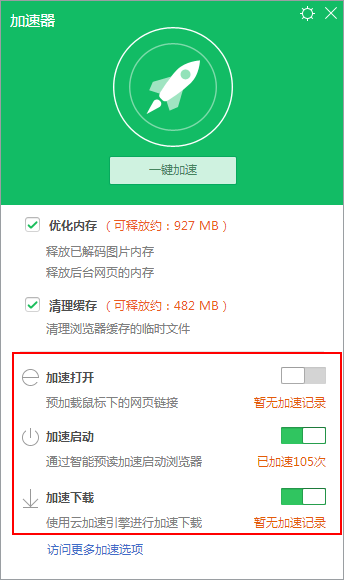
2、在弹出的加速器窗口中我们可以看到“优化内存”和“清理缓存”两项,我们可以查看清理后能够释放出的内存和缓存空间
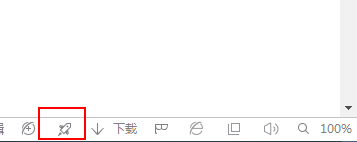
3、下方的加速打开、加速启动和加速下载我们可以根据自己的需要进行选择
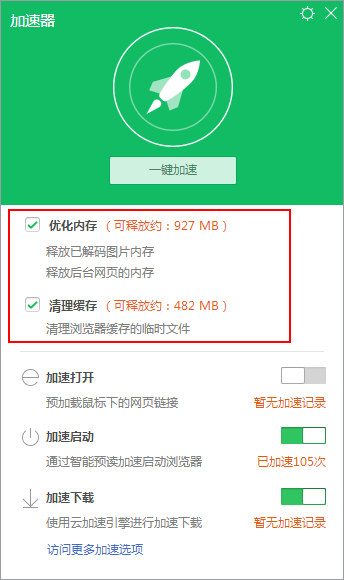
4、完成所有的选择后我们点击“一件加速”按钮,这时360浏览器就会开始自动优化内存和清理缓存。等到加速完成后我们的浏览器速度就能够大大提高了
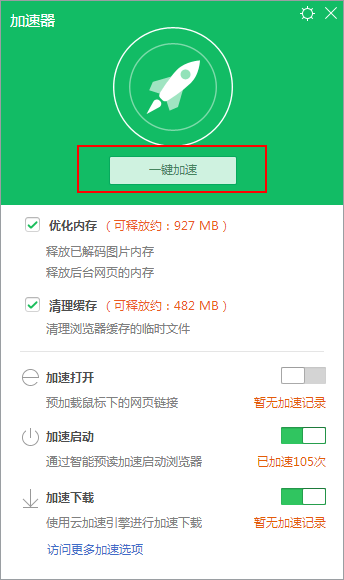
以上就是360浏览器怎么加速的教程,如果你感觉这个360浏览器加速器使用教程对你有帮助,可以将它分享给别人哦
1、打开360浏览器,我们可以在浏览器右下方找到一个小火箭形状的图标,我们点击它就可以打开360浏览器的加速器
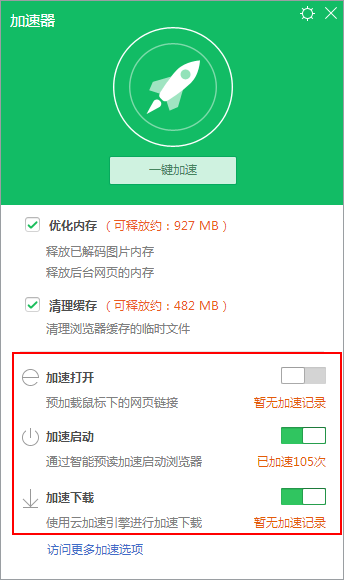
2、在弹出的加速器窗口中我们可以看到“优化内存”和“清理缓存”两项,我们可以查看清理后能够释放出的内存和缓存空间
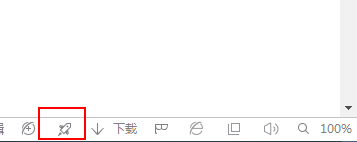
3、下方的加速打开、加速启动和加速下载我们可以根据自己的需要进行选择
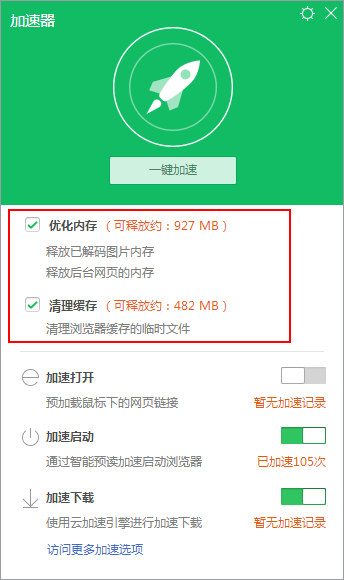
4、完成所有的选择后我们点击“一件加速”按钮,这时360浏览器就会开始自动优化内存和清理缓存。等到加速完成后我们的浏览器速度就能够大大提高了
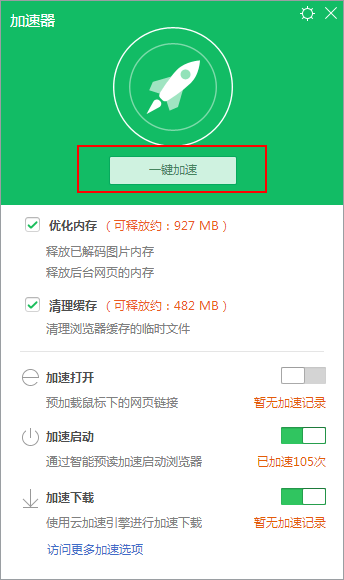
以上就是360浏览器怎么加速的教程,如果你感觉这个360浏览器加速器使用教程对你有帮助,可以将它分享给别人哦
猜你喜欢
热门文章
本类排行
- 1360浏览器打开网页提示存在违法信息其它网站正常的解决方法(图文)
- 2360浏览器打开4399游戏界面提示需要启用flash插件的详细解决方法(图文)
- 3360浏览器打开部分网页被反诈骗中心拦截的详细解决方法(图文)
- 4360安全浏览器关闭360画报的详细设置方法(图文)
- 5360浏览器安装猫抓网页视频下载插件的详细操作方法(图文)
- 6360浏览器出现请允许浏览器打开wps office提示的解决方法(图文)
- 7使用IE浏览器打开某些网页时会自动跳转到360浏览器的解决方法(图文)
- 8360浏览器的主页是灰色的设置不了怎么办(已解决)
- 9360浏览器收藏夹中的内容不见了怎么办?360浏览器恢复收藏夹的方法
- 10360安全浏览器青少年模式在哪里?360安全浏览器青少年模式开启教程
相关下载
关注手机站